现在使用U盘安装秋叶系统的网友是越来越多了,不过在使用U盘安装秋叶系统前,还得进入bios进行设置u盘启动,只是许多的网友都不熟悉该怎样去设置,大概一连串的英文让网友望而却步吧,为此,小编就给我们带来了技嘉主板设置u盘启动的办法了。
对于要想要使用U盘安装秋叶系统的用户,进BIOS设置u盘启动是一难关,怎样设置u盘启动呢?这得依据主板的不同而确定,这就有些难度了,那么技嘉主板怎样设置u盘启动呢?对于有网友来说,连进BIOS是个难关,下面,小编就来跟我们分享技嘉主板设置u盘启动的办法了。
技嘉主板怎样设置u盘启动
用热键快捷方式启动:
开机启动电脑,进入标志画面,按F12进入快捷启动菜单

u盘启动图-1
会跳出一个快捷启动菜单窗口,里面有几个选项,如果U盘已经插上了,这里会出现U盘的名称,选中U盘名称,按Enter键,便可进行U盘启动,
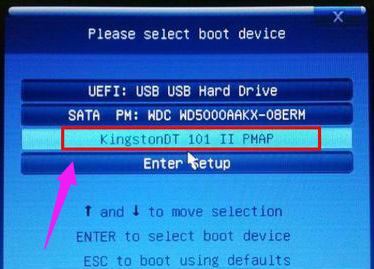
u盘图-2
用传统方式设置BIOS从U盘启动:
开机到标志画面,这时就要选中Del这个按键了,这个键一般在键盘上的右下侧,按它就可以进入BIOS设置主界面。

u盘图-3
在主界面右上角的位置有一个按钮,英文为“Language”,打开它,点击一个窗口,选中里面的“简体中文”,主界面就变成中文的了。

u盘启动图-4
用左右方向键,移到“BIOS功能”这一项来
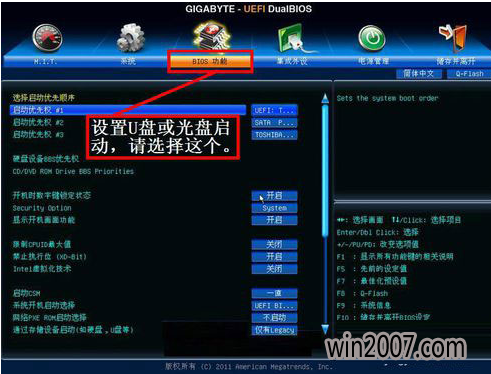
技嘉图-5
选中最以上这一项“启动优先权 #1”,然后按Enter键,会跳出一个窗口,在这里就可以看到U盘的名称,这个是以TOSH.。开头,有的U盘是以king.,开头。
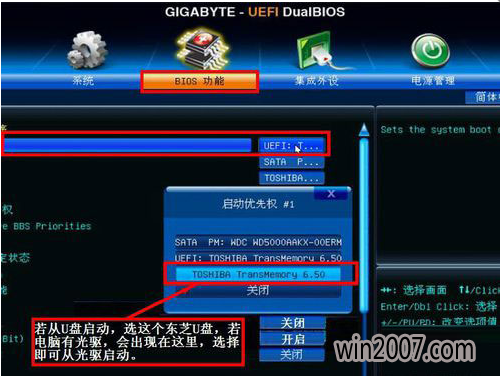
技嘉主板图-6
如果要从光盘启动,就在这里选中光驱的名称,选中好之后,按Enter键进行确定。
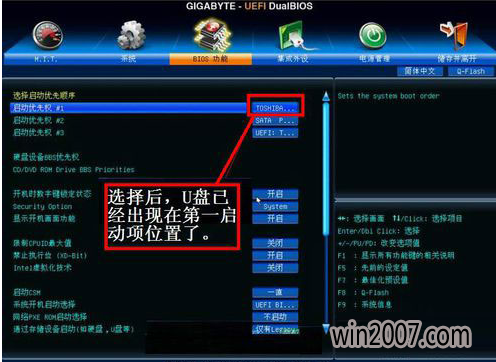
u盘启动图-7
当按了Enter确定键以后,退出小窗口,U盘就已经被选定成为了第一优先启动的项。
到主界面的“储存并离开”的选项下面去设置保存,还有一个更直接的办法是,直接按F10,就可以快捷地进行保存并退出,这两项功能都是一样的,在跳出的窗口中按“是”,这样,UEFI设置从U盘或光盘的启动办法就完成了。

技嘉图-8
上面就是设置技嘉主板设置u盘启动的办法了。